Apakah Bisa text Di dalam autocad bisa menjadi 3D ? - Pasti kalian sudah tahu apa itu text Bukan yang saya ketik dalam artikel ini juga termasuk text namun jika dalam autocad, Dalam Autocad Text biasanya digunakan saat memberi ukuran dan label untuk memasukan text hanya ada 2 cara yang dapat digunakan dan semua itu akan di bahas dalam artikel ini, caranya ckup mudah dan tidak bikin pusing Untuk cuplikanya anda bisa lihat dibawah ini
Note : Gambar diatas saya beri Effect Material agar lebih bagus namun itu diluar artikel ini anda bisa cari di www.raw16.blogspot.com
Cara Membuat Text 3D Di Autocad
Dalam Pembuatan text 3d di autocad anda memerlukan beberapa perintah command line
salah satunya adalah
Perintah Yang Digunakan untuk membuat text 3d di autocad
- MTEXT
- TEXT
- TRIMS
- REGION
- EXPLODE
Keteranan : Di atas ada perintah mtext dan text, sebenarnya kedua perintah tersebut sama yaitu untuk membuat text dan pada dasarnya kedua perintah tersebut untuk membuat text 2D nah untuk membuat menjadi text 3D makanya perlu perintah lainya agar bisa jadi ke text 3D
Tahap 1 :
Masukan perintah Mtext pada command line [ Enter ] ' Lihat gambar di bawah ini
Klik Area Drawing Pada Autocad 'Anda bisa atur posisinya dan untuk besar kecilnya anda bisa rubah pada panah nomor 1
Tahap 2 :
Contoh di bawah ini saya sudah tentukan ukurannya fontnya selanjutnya
sekarang anda Klik Textnya dan anda pergi ke Express Tool lalu ke Modify Text Dan Pilih Explode, bisa anda lihat seperti gamabar dibawah ini
Tahap 3 :
Stelah tadinya anda explode text maka akan mucul tampilan di bawah ini perlu anda perhatikan
explode biasa ( X )[ Enter ] Dengan Explode tool express sangatlah berbeda
Jika kita gunakan x [ Enter ] maka tidak akan menjadi tampilan seperti di bawah ini
Barulah pada tahap ini Anda Trims ( Potong )
Masukan TR [ Enter ] '
[ Enter ] 2x
Hapus bagian yang tidak perlu untuk contoh anda bisa lihat panah di bawah ini
Tahap 4 : Menyatukan Kembali Garisnya, Gunakan perintah Region
Caranya :
Ketikan REG [ Enter ]
Select all ( pilih semua textnya ) [ Enter ]
jika ada tulisan Region Created maka anda berhasil menggabungkannya
Tahap 5 : Kita buat text 3D dengan memasukan ketebalan textnya
Caranya :
klik object semuannya
Ketikan Ext [ Enter ]
Arahkan mouse ke atas ibject atau ke bawah seletah itu masukan tebalya anda bisa sesuaikan [ Enter ]
Maka Hasilnya akan seperti di atas ini.
Semoga Bermanfaat jika ada kekelirual atau kesalahan harp Contact kami
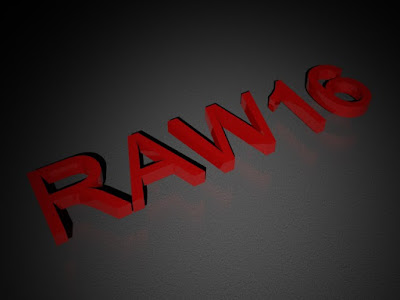



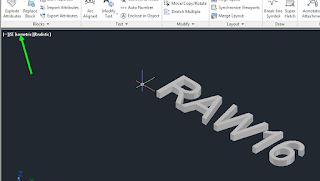
0 comments: